Die Safari-Leseliste ist eine Apple-Funktion, mit der Sie Webseiten speichern können, die Sie später lesen möchten. Es speichert die Seite in einer Liste, auf die Sie von Ihrem iPhone, iPad oder Mac zugreifen können. Es ist eine großartige Funktion, wenn Sie feststellen, dass Sie viele Webseiten zum späteren Nachschlagen speichern müssen.
Einige Benutzer empfinden die Leseliste jedoch als Ablenkung und möchten sie möglicherweise von ihrem Gerät entfernen. Wenn Sie einer dieser Benutzer sind, dann lesen Sie weiter, um herauszufinden, wie Sie die Safari-Leseliste entfernen können.
In diesem Artikel sagen wir Ihnen:
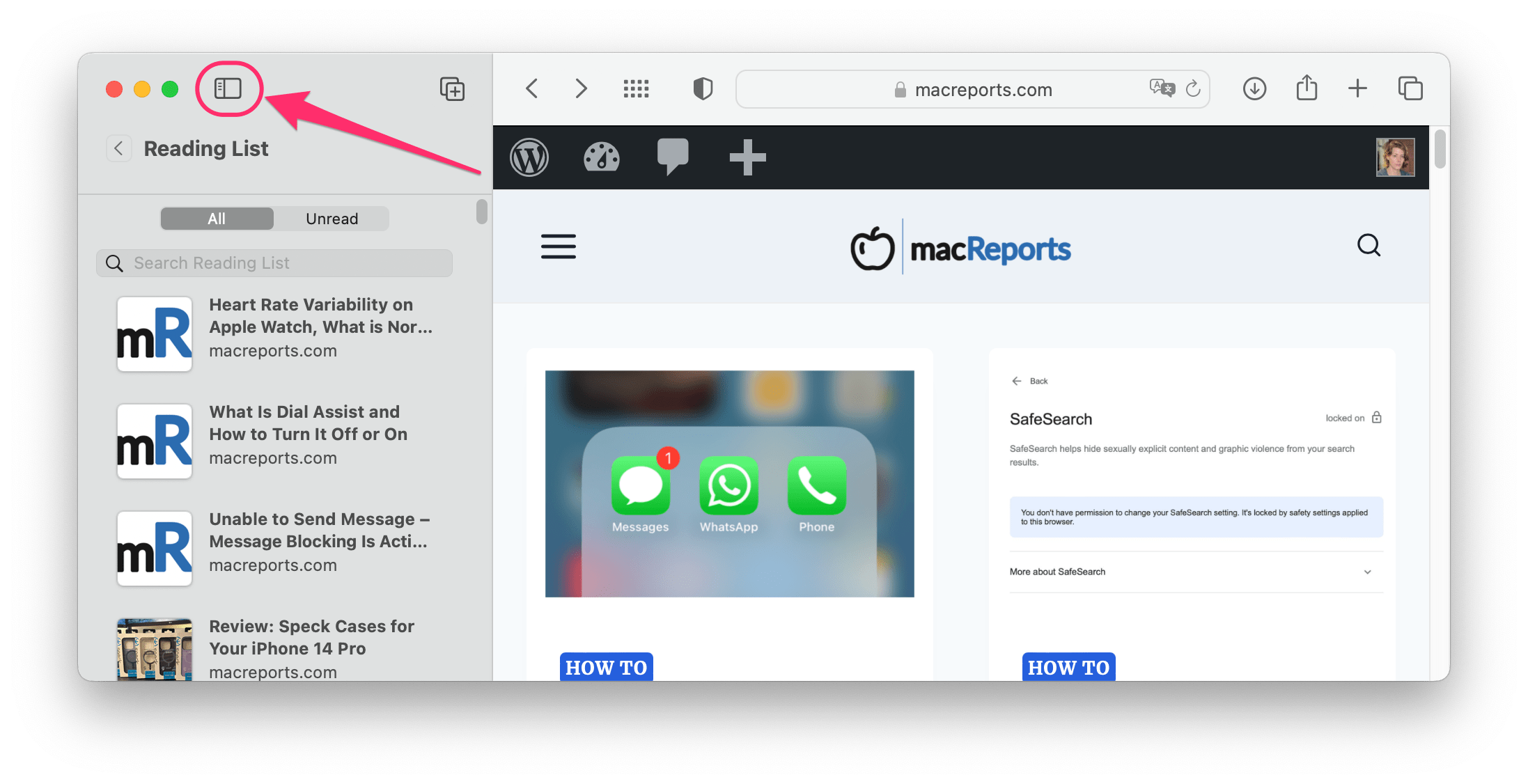 So entfernen Sie die Leseliste von der linken Seite Ihrer Safari Fenster. So entfernen Sie die Leseliste von Ihrer Startseite in Safari. So löschen Sie ein oder mehrere Elemente aus Ihrer Leseliste, einschließlich des einfachen Löschens mehrerer Elemente.
So entfernen Sie die Leseliste von der linken Seite Ihrer Safari Fenster. So entfernen Sie die Leseliste von Ihrer Startseite in Safari. So löschen Sie ein oder mehrere Elemente aus Ihrer Leseliste, einschließlich des einfachen Löschens mehrerer Elemente.
So entfernen Sie die Leseliste von der linken Seite des Fensters
Für Benutzer mit einem iPad oder Mac kann es sein, dass Sie nur die Leseliste von der linken Seite entfernen möchten des Safari-Fensters.
Leseliste auf dem Mac
Öffnen Sie die Safari-App und führen Sie dann einen der folgenden Schritte aus:
Klicken Sie auf Ausblenden/Anzeigen Seitenleistenschaltfläche. Klicken Sie in der Menüleiste oben auf Ansicht und dann auf Seitenleiste ausblenden oder Seitenleiste der Leseliste ausblenden.
Leseliste auf dem iPad
Öffnen Sie die Safari-App und klicken Sie dann auf die Schaltfläche Seitenleiste ein-/ausblenden.
Leseliste von der Safari-Startseite entfernen
Wenn Ihre Leseliste auf Ihrer Startseite angezeigt wird, können Sie dies ändern.
Auf iPhone oder iPad
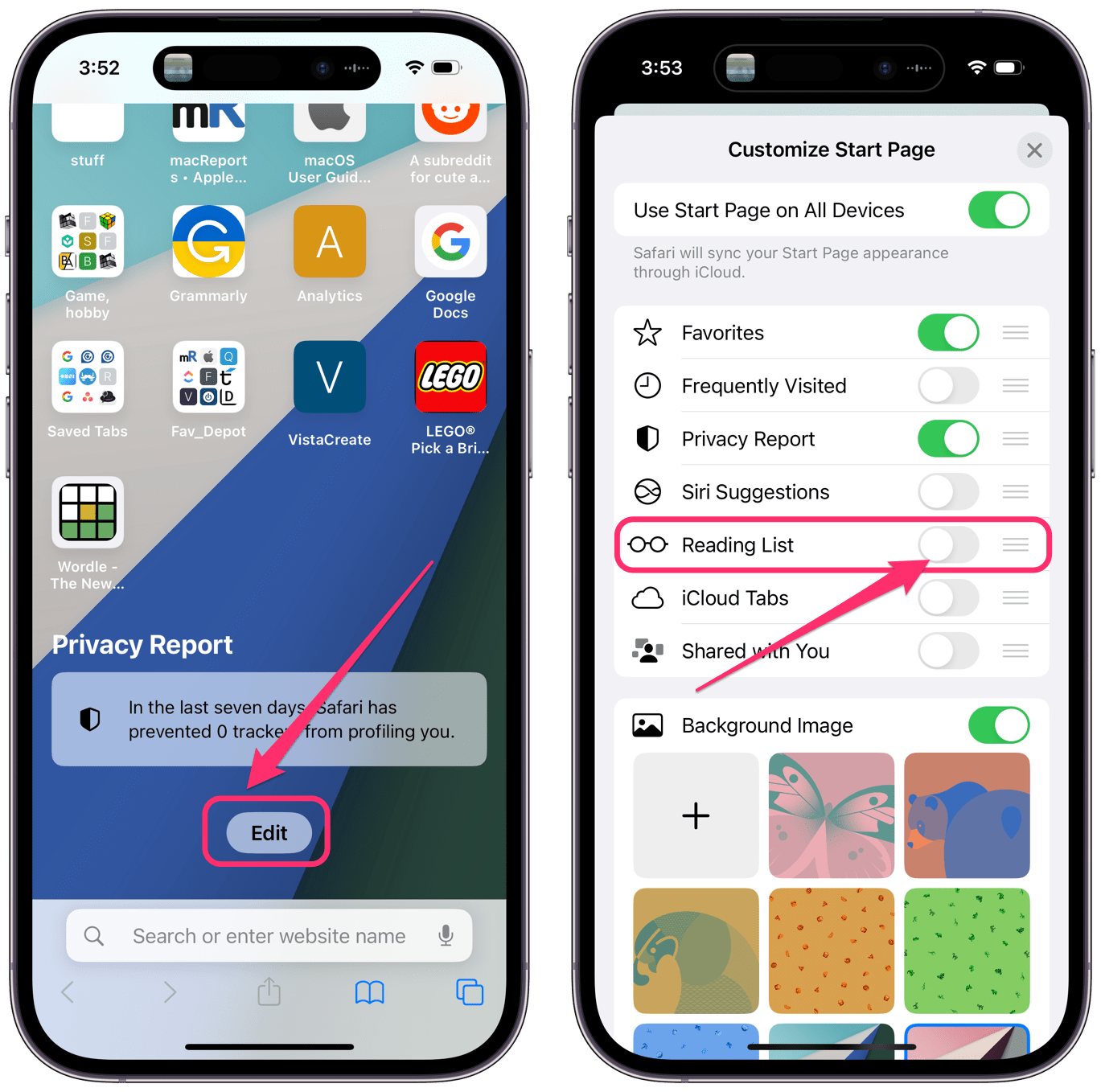 Tippen Sie auf der Startseite in Safari unten auf der Seite auf die Schaltfläche Bearbeiten. Schalten Sie den Schalter neben Leseliste um, um sie zu deaktivieren.
Tippen Sie auf der Startseite in Safari unten auf der Seite auf die Schaltfläche Bearbeiten. Schalten Sie den Schalter neben Leseliste um, um sie zu deaktivieren.
Auf dem Mac
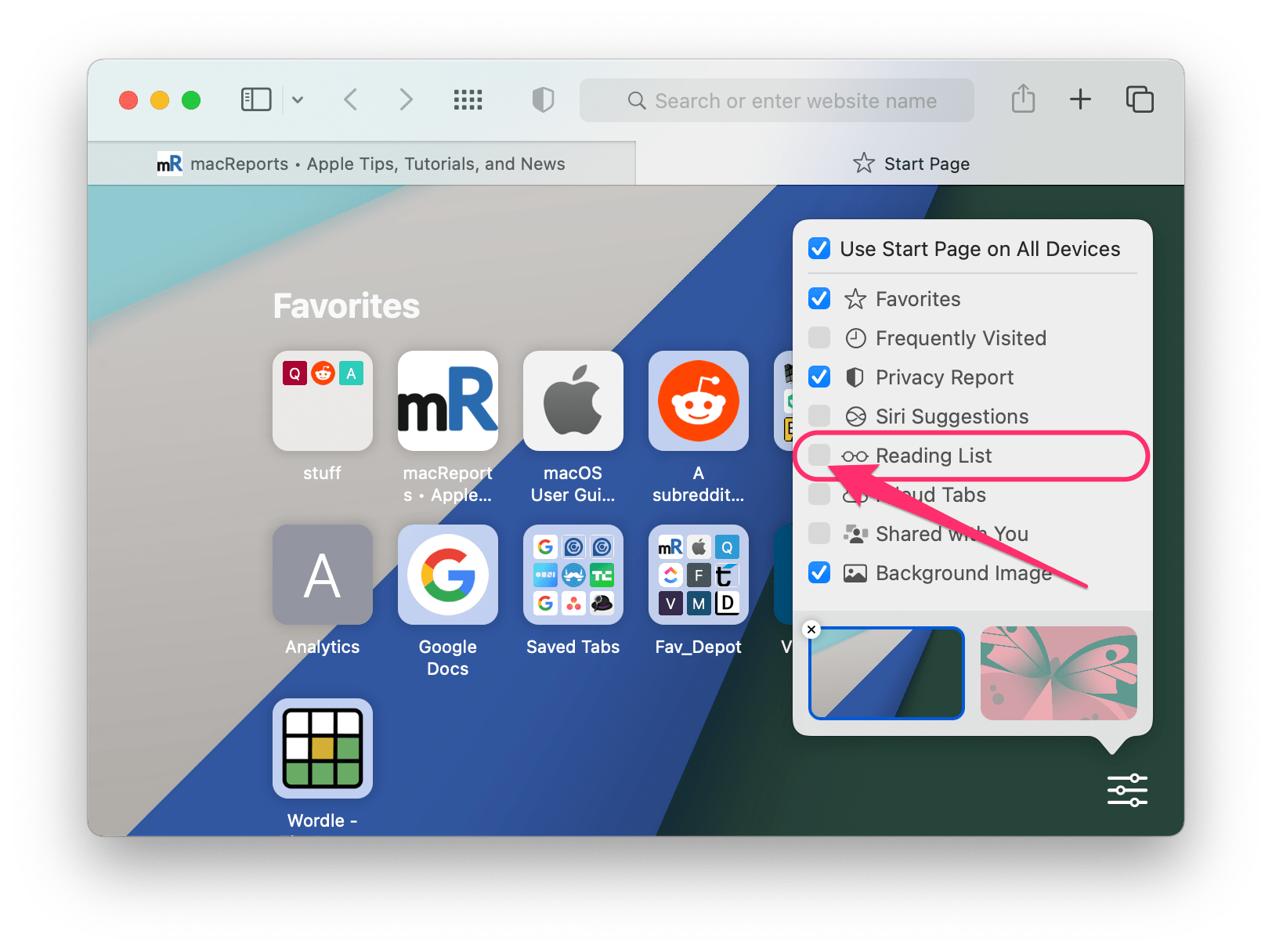 Öffnen Sie die Startseite in Safari auf Ihrem Mac. In der unteren rechten Ecke des Fensters sollten Sie eine Schaltfläche sehen, die wie drei horizontale Linien mit drei Punkten darauf aussieht. Klicken Sie auf diese Schaltfläche. Deaktivieren Sie das Kontrollkästchen neben Leseliste.
Öffnen Sie die Startseite in Safari auf Ihrem Mac. In der unteren rechten Ecke des Fensters sollten Sie eine Schaltfläche sehen, die wie drei horizontale Linien mit drei Punkten darauf aussieht. Klicken Sie auf diese Schaltfläche. Deaktivieren Sie das Kontrollkästchen neben Leseliste.
So löschen Sie Leselistenelemente
Wenn Sie mehr als ein Apple-Gerät haben, synchronisieren Sie möglicherweise Ihre Leseliste auf Ihren Geräten. Wenn dies zutrifft, werden Elemente, die Sie auf einem Gerät aus der Leseliste löschen, auf allen Ihren Geräten gelöscht.
Leseliste auf dem Mac löschen
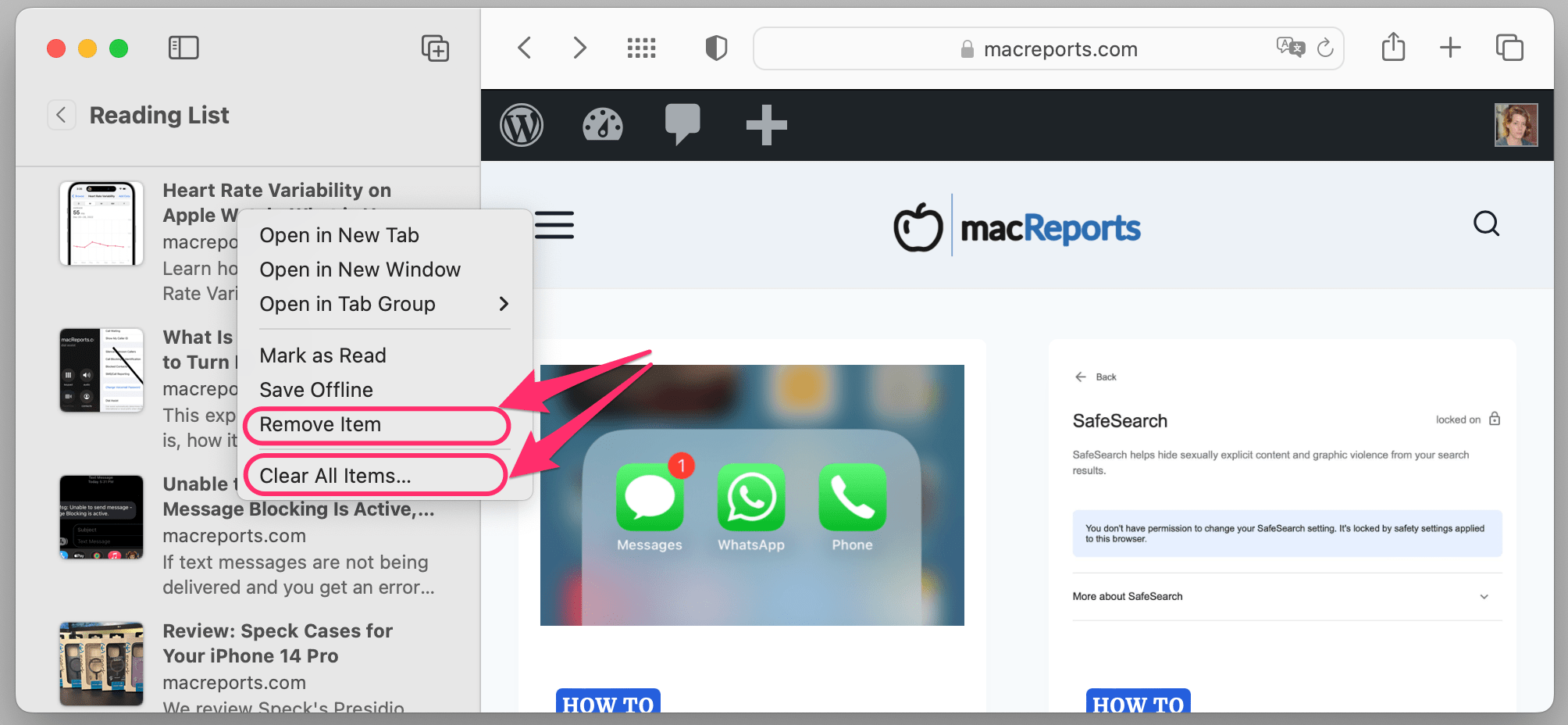 Öffnen Sie Safari und klicken Sie auf Schaltfläche Seitenleiste anzeigen (oder gehen Sie zur oberen Menüleiste und klicken Sie auf Ansicht und dann auf Seitenleiste der Leseliste anzeigen). Sie können einzelne Elemente oder die gesamte Leseliste löschen. Um ein Element zu löschen, klicken Sie mit der rechten Maustaste (Control-Klick) auf das Element und wählen Sie dann Element entfernen. Um die gesamte Liste zu löschen, klicken Sie mit der rechten Maustaste (Strg-Klick) auf ein Element und wählen Sie dann Alle Elemente löschen…
Öffnen Sie Safari und klicken Sie auf Schaltfläche Seitenleiste anzeigen (oder gehen Sie zur oberen Menüleiste und klicken Sie auf Ansicht und dann auf Seitenleiste der Leseliste anzeigen). Sie können einzelne Elemente oder die gesamte Leseliste löschen. Um ein Element zu löschen, klicken Sie mit der rechten Maustaste (Control-Klick) auf das Element und wählen Sie dann Element entfernen. Um die gesamte Liste zu löschen, klicken Sie mit der rechten Maustaste (Strg-Klick) auf ein Element und wählen Sie dann Alle Elemente löschen…
Leseliste auf iPhone oder iPad löschen. h3> 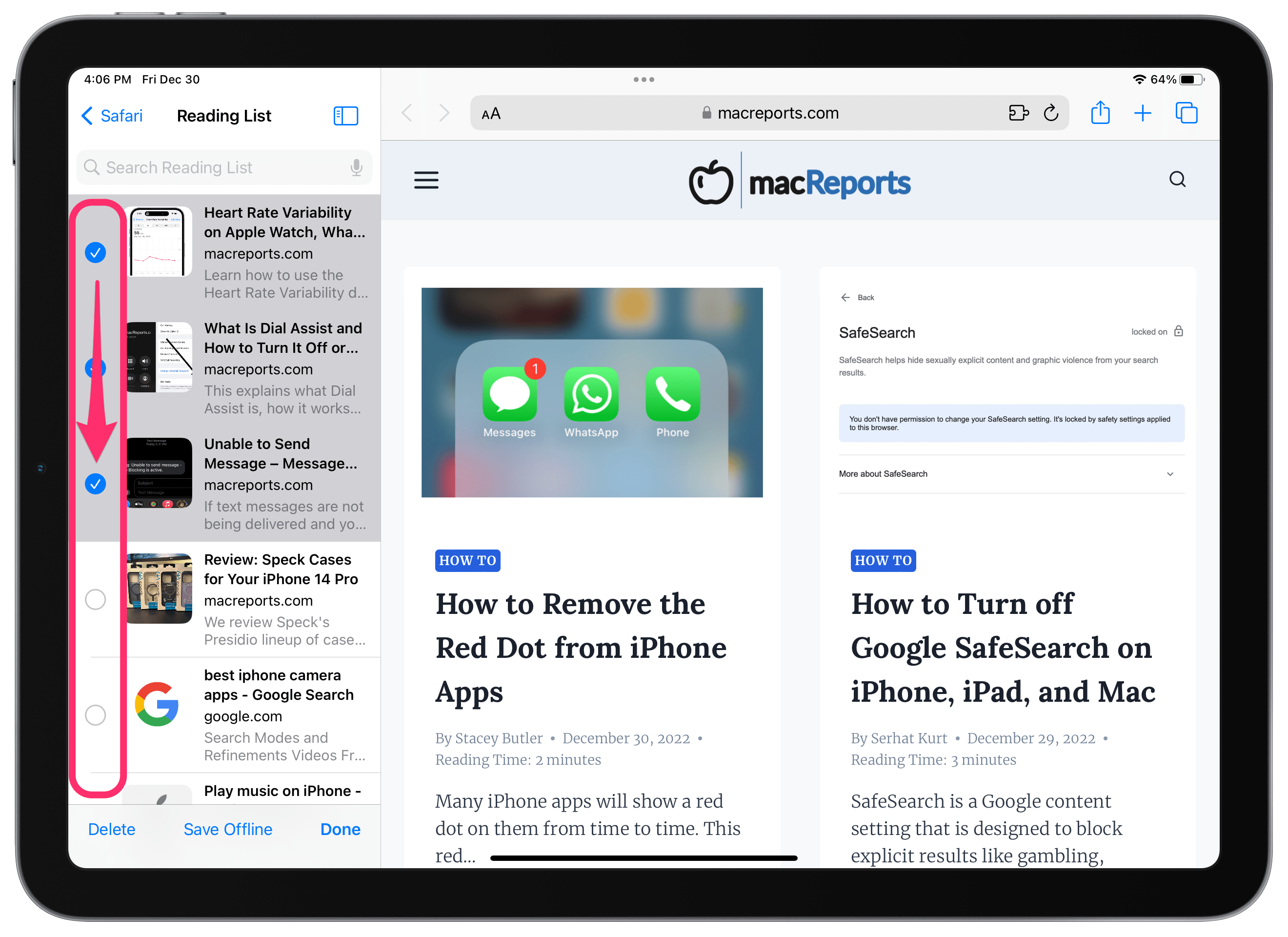 Öffnen Sie dann Safari: Tippen Sie auf dem iPad auf die Schaltfläche Seitenleiste anzeigen und wählen Sie bei Bedarf Leseliste aus. Tippen Sie auf dem iPhone unten im Fenster auf die Schaltfläche, die wie ein Buch aussieht. Tippen Sie auf die Brille, um die Leseliste zu öffnen. Tippen Sie auf Bearbeiten. Wählen Sie Elemente aus, die Sie löschen möchten, indem Sie auf den Kreis neben jedem Element tippen. Profi-Tipp: Wischen Sie mit Ihrem Finger entlang der Kreisspalte nach unten, um mehrere Elemente mit einem Wisch auszuwählen. Tippen Sie auf Löschen.
Öffnen Sie dann Safari: Tippen Sie auf dem iPad auf die Schaltfläche Seitenleiste anzeigen und wählen Sie bei Bedarf Leseliste aus. Tippen Sie auf dem iPhone unten im Fenster auf die Schaltfläche, die wie ein Buch aussieht. Tippen Sie auf die Brille, um die Leseliste zu öffnen. Tippen Sie auf Bearbeiten. Wählen Sie Elemente aus, die Sie löschen möchten, indem Sie auf den Kreis neben jedem Element tippen. Profi-Tipp: Wischen Sie mit Ihrem Finger entlang der Kreisspalte nach unten, um mehrere Elemente mit einem Wisch auszuwählen. Tippen Sie auf Löschen.
Verwandte Artikel